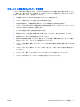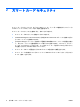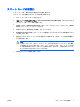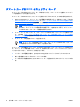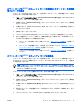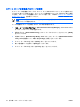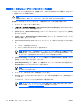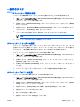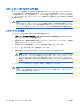ProtectTools (some models only)-Windows Vista (January 2007)
管理者カードまたはユーザ カードのパスワードの格納
バックアップ カードを作成するとき、管理者パスワードがすでに設定されている場合は、そのパスワ
ードを新しいカードに格納できます。
注意 この手順ではカード上のパスワードだけが更新され、[Computer Setup]のパスワードは
更新されません。新しいカードでコンピュータにアクセスすることはできません。
管理者カードまたはユーザ カードのパスワードを格納するには、以下の手順で操作します。
1.
スマート カードをリーダーに挿入します。
2.
[スタート]→[すべてのプログラム]→[HP ProtectTools Security Manager](HP ProtectTools セ
キュリティ マネージャ)の順に選択します。
3.
左側のパネルで、[Smart Card Security](スマート カード セキュリティ)をクリックし、[BIOS]
をクリックします。
4.
右側のパネルで、[BIOS Password on Smart Card](スマート カードの BIOS パスワード)の
[Store](格納)をクリックします。
5.
[BIOS Password Wizard](BIOS パスワード ウィザード)で、次のどちらかを行うことができま
す。
●
パスワードを手動で入力します。
●
32 バイトのランダムなパスワードを生成します。
注記 既知のパスワードを使用すると、リカバリ ファイルを使用しないで複製カードを
作成できます。ランダムなパスワードを生成するとセキュリティは強化されますが、バッ
クアップ カードを作成するためにリカバリ ファイルが必要になります。
6.
[Access Privilege](アクセス権)で、カードの種類として[Administrator](管理者)または
[User](ユーザ)のどちらかをクリックします。
7.
[Boot Requirements](ブート要件)で、起動時にスマート カードの PIN の入力を必要とする
場合は該当のチェック ボックスにチェックを入れます。
注記 起動時にスマート カードの PIN の入力を必要としない場合は、このチェック ボッ
クスのチェックを外します。
8.
スマート カードの PIN を入力して[OK]をクリックします。
9.
[Finish](完了)ダイアログ ボックスでスマート カードの PIN を再度入力して、[Finish]をクリ
ックします。
システムから、リカバリ ファイルを作成するよう要求されます。
注記 スマート カード リカバリ ファイルを作成することを強くおすすめします。詳しく
は、この章の「
リカバリ ファイルの作成」を参照してください。
12
第 2 章 スマート カード セキュリティ
JAWW